Tycker du det är frustrerande när din smartphone automatiskt använder stora bokstäver när du inte vill? Lyckligtvis är det lätt att stänga av automatiska kapslar och stoppa funktionaliteten från att störa ditt skrivflöde.
Om du är okej med att använda Shift-tangenten för att använda den första bokstaven i substantiv och meningar med stora bokstäver, kommer den här handledningen att visa dig hur du inaktiverar automatiska caper på inbyggda och icke-infödda Android, iPhone och iPad tangentbord.
Innehållsförteckning

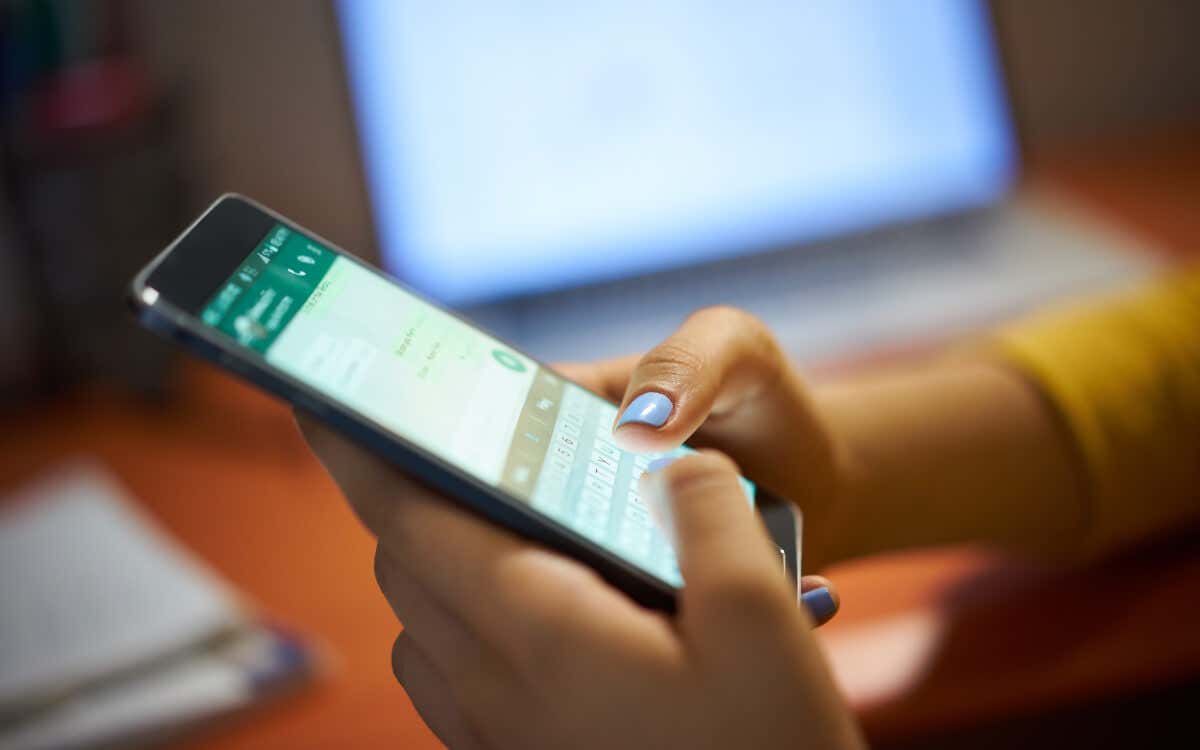
Så här stänger du av automatisk versaler på Android
Oavsett om du använder det inbyggda Gboard, standardtangentbordet från din telefontillverkare (t.ex. Samsung Keyboard) eller ett tredjepartsalternativ som Microsoft SwiftKey, är det snabbt och enkelt att inaktivera automatisk versal på en Android-enhet.
Inaktivera automatiska tak på Gboard
Du kan stänga av automatiska tak på Gboard via tangentbordets Inställningar. Så här gör du:
- Anropa Gboard.
- Tryck på kugghjulsikonen i det övre fältet.
- Knacka på alternativet Språk.
- Inaktivera omkopplaren bredvid Automatisk versaler.
- Tryck på Tillbaka-ikonen två gånger för att gå tillbaka till Gboard.
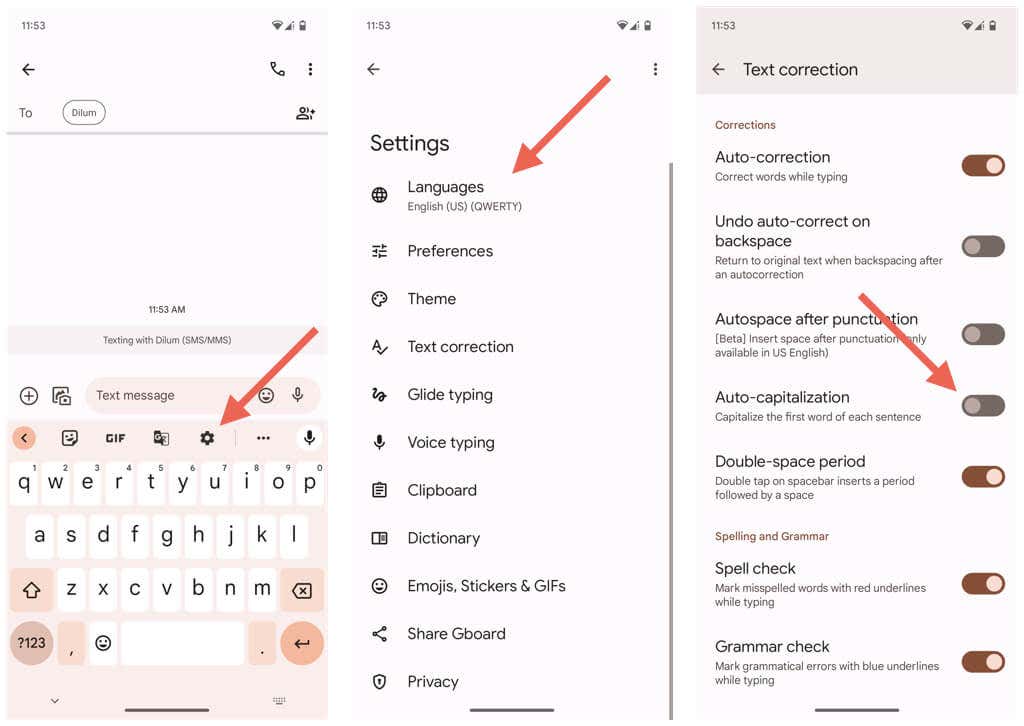
Alternativt kan du besöka Gboards-inställningarna utan att anropa tangentbordet i första hand. Stegen nedan kan se något annorlunda ut beroende på din telefons fabrikat och modell. Så här gör du:
- Tryck på ikonen Inställningar via startskärmen eller applådan.
- Bläddra nedåt i appen Inställningar och tryck på System.
- Tryck på Språk & inmatningskategori.
- Tryck på tangentbordet på skärmen.
- Välj Gboard.
- Knacka på Textkorrigering.
- Bläddra nedåt och stäng av reglaget bredvid Automatisk versaler.
Inaktivera automatisk versaler på alternativa aktietangentbord
Om du använder standardtangentbordet från din Android-telefontillverkare kan du inaktivera automatisk versaler via enhetens tangentbordsinställningskonsol.
För att till exempel inaktivera auto-caps i Samsung-tangentbordet på en Samsung Galaxy måste du:
- Öppna telefonens Inställningar-app.
- Knacka på kategorin Allmän hantering.
- Knacka på Samsung Tangentbordsinställningar.
- Knacka på Fler skrivalternativ.
- Inaktivera omkopplaren bredvid Automatisk versal.
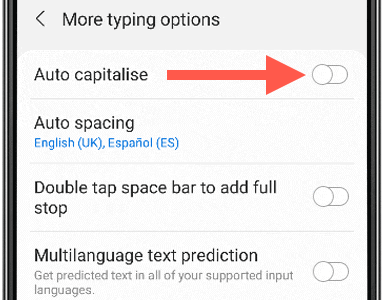
Tips: Har problem med att hitta tangentbordsinställningar på din Android-enhet? Prova att använda sökfunktionen i appen Inställningar.
Inaktivera automatisk versaler på tangentbord från tredje part
Tredjepartstangentbord för Android-enheter tillhandahåller dedikerade appgränssnitt som låter dig hantera kärnfunktioner, till exempel möjligheten att växla automatisk versaler.
Till exempel, så här stänger du av automatiska tak i Microsoft SwiftKey:
- Öppna Microsoft SwiftKey-appen.
- Knacka på Skriva.
- Inaktivera omkopplaren bredvid Automatisk versal.
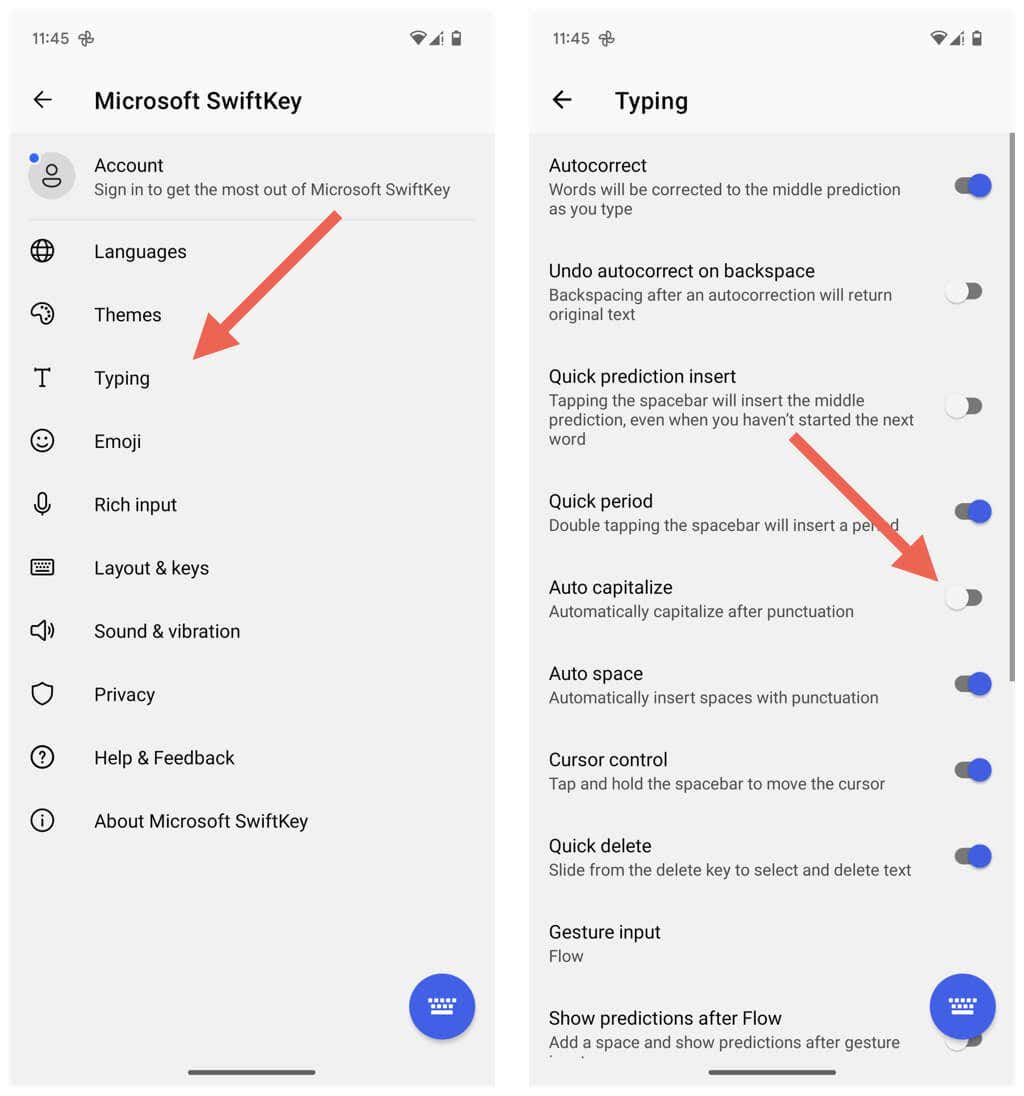
Kontrollera på liknande sätt apparna på andra tangentbord från tredje part för att identifiera liknande alternativ för att stänga av automatiska kapslar.
Hur du stänger av automatisk versaler på iPhone och iPad
Om du använder iPhone eller iPad spelar det ingen roll om du föredrar det inbyggda Apple-tangentbordet eller ett tangentbord från tredje part som Gboard eller SwiftKey. Du kan bekvämt stänga av automatiska lock oavsett vilket tangentbord du väljer.
Inaktivera funktionen för automatisk användning av stora bokstäver i det inbyggda iOS-tangentbordet
På det inbyggda Apple-tangentbordet på din iPhone eller iPad kan du stänga av automatiska kapslar via tangentbordets inställningskonsol. Så här gör du:
- Öppna appen Inställningar via din iOS- eller iPadOS-enhet.
- Gå till Allmänt > Tangentbord.
- Inaktivera omkopplaren bredvid Automatisk versaler.
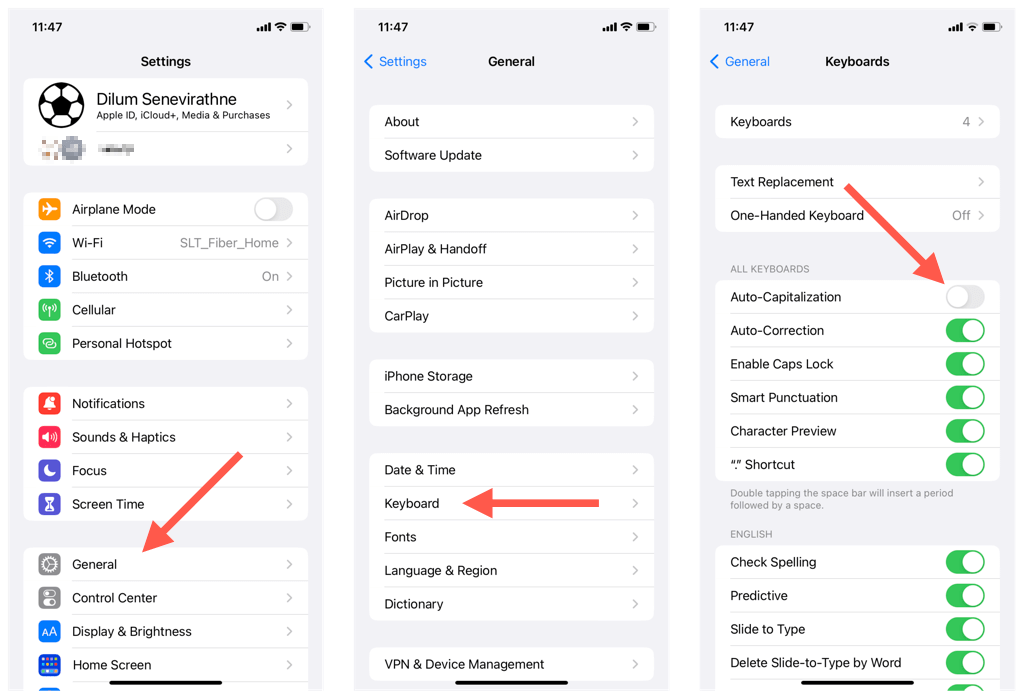
Obs! Om du inaktiverar inställningen för automatisk versaler på iPad stänger du också av automatiska stänger när du skriver på ett Bluetooth-tangentbord.
Inaktivera automatisk versaler i tangentbord från tredje part
Om du använder ett tangentbord från tredje part på din iPhone eller iPad, använd dess appgränssnitt för att inaktivera automatiska kapslar. Till exempel, här är hur du stänger av automatisk caps på två populära tangentbord – Gboard och SwiftKey.
Så här inaktiverar du automatiska begränsningar i Gboard:
- Öppna Gboard-appen.
- Knacka på Tangentbordsinställningar.
- Inaktivera omkopplaren bredvid Automatisk versaler.
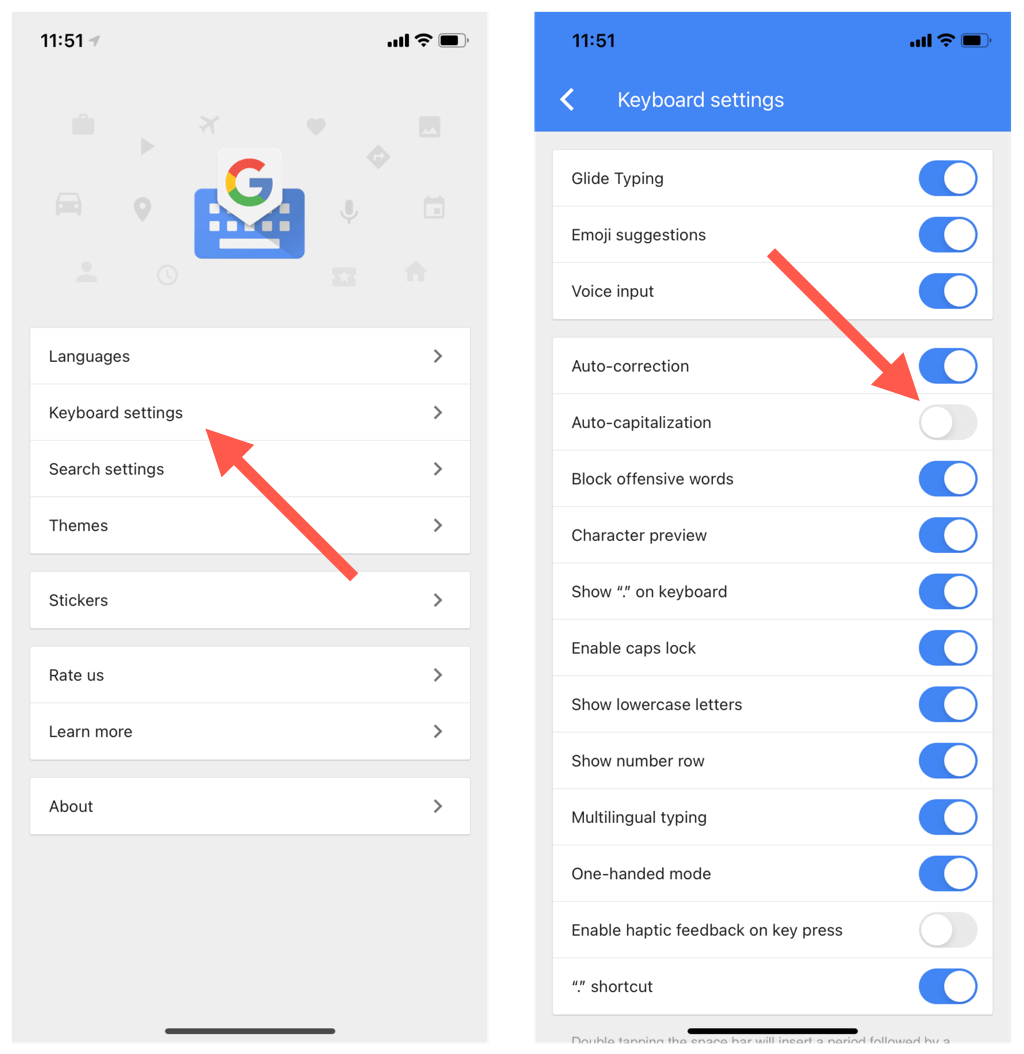
Att inaktivera auto-caps i SwiftKey:
- Öppna SwiftKey-appen.
- Knacka på Inställningar.
- Avmarkera alternativet Automatisk bokstäver.
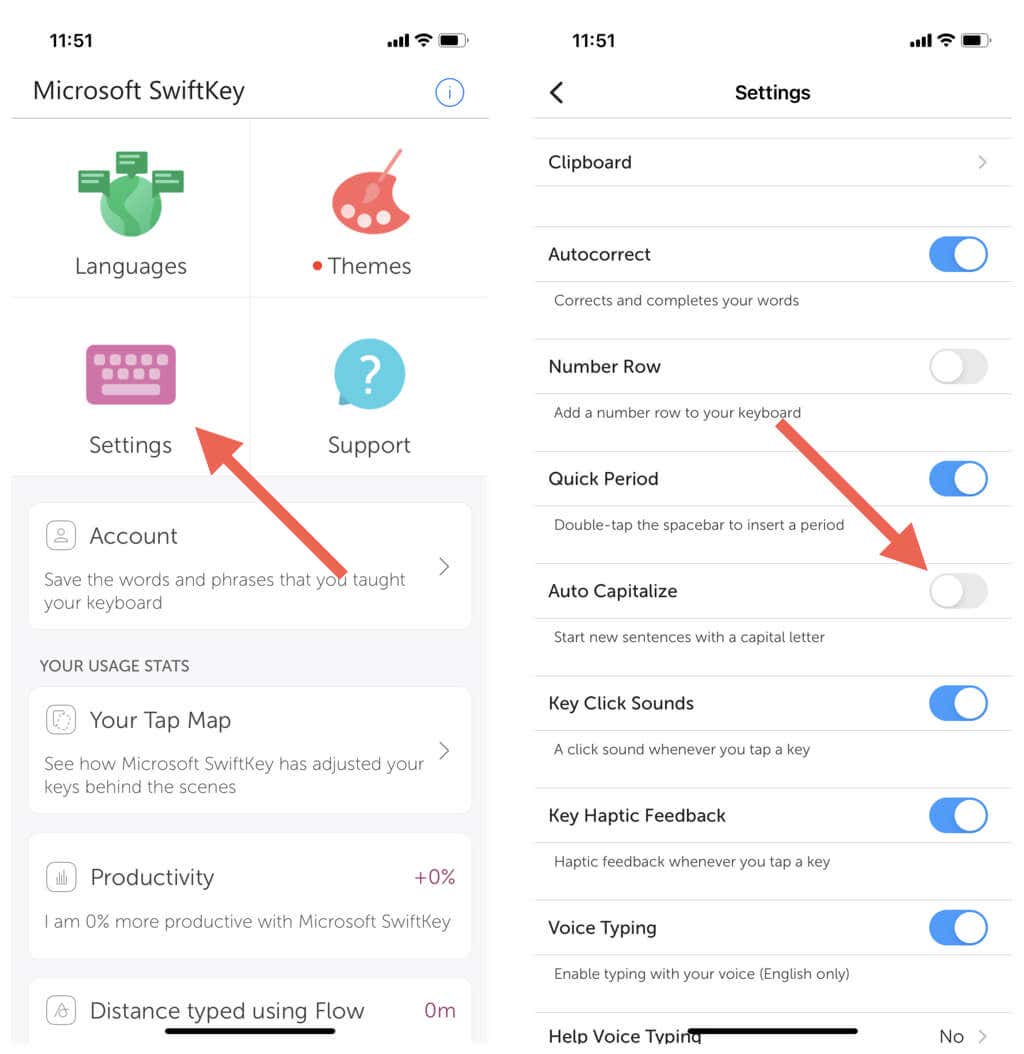
Obs! Har problem med att hitta en tangentbordsapp? Kontrollera appbiblioteket på din iPhone eller iPad.
Bli av med automatiska bokstäver och skriv på dina villkor
Automatisk skrivning av stora bokstäver sparar dig besväret med att manuellt använda stora bokstäver men kan resultera i oönskade automatiska korrigeringar. Stäng gärna av funktionen om det blir irriterande — du kan alltid återaktivera det om du vill.
Om du också föredrar att det är lättare att skriva på mobiltangentbord, kolla in hur du gör tangenterna större på din Android eller iPhone nästa gång.